您的位置:极速下载站 → 电脑软件 → 应用程序 → 办公软件 → Excel数据拆分能手
经常使用EXCEL的用户有时候想拆分工作簿,网上找了很多方法也不方便,今天极速小编为你推荐一款小工具——金浚Excel数据拆分能手,它可将excel文件中第一个sheet表达数据按要求拆分为多个工作簿文件。该软件需要支付18块注册才可以使用全部功能。
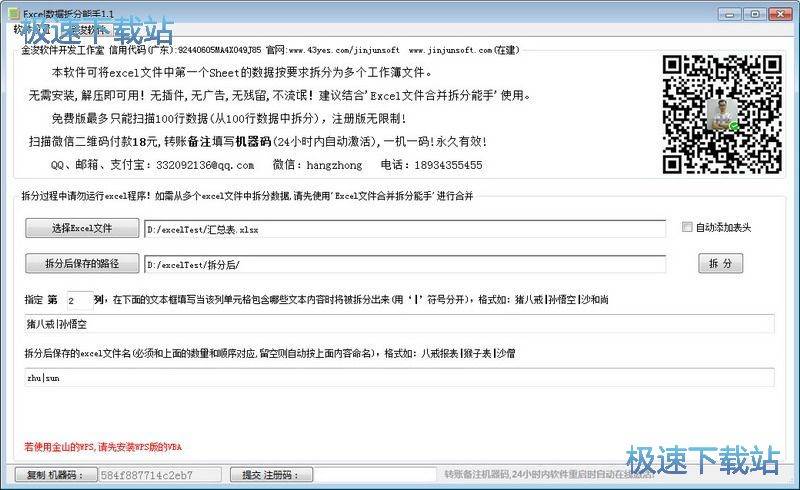
操作过程
1. 选择需要进行拆分的excel文件。
2. 选择拆分后文件的保存路径。
3. 指定列,以该列内容作为拆分条件。
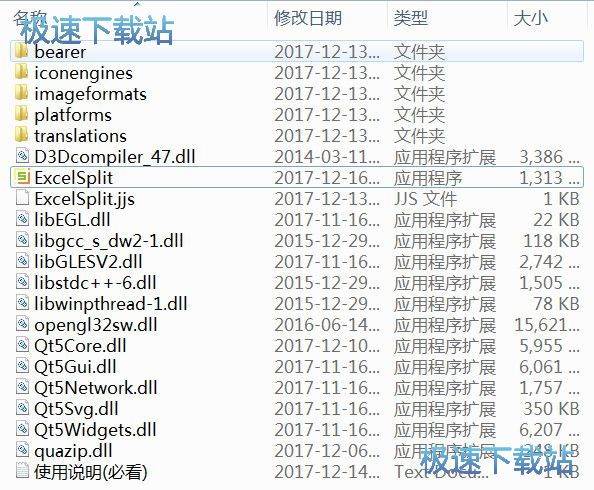
4. 填写当指定列中的单元格内容包含某些文本时拆分出来。
5. (可选)拆分后生成的excel文件名称
支持微软office和金山wps(个人版wps需安装vba),请在win7或以上系统运行,不支持xp系统
文件信息
文件大小:1361920 字节
文件说明:ExcelSplit
文件版本:1.0.0.10
MD5:F21E73154E3B6986F0CDD374A41E157F
SHA1:4D2D610A7E24F028662F03820ED8AACAD8794621
CRC32:4119B83C
相关搜索:Excel
Excel数据拆分能手使用教程
Excel数据拆分能手是一款好用的Excel文档拆分软件。我们可以使用Excel数据拆分能手轻松将电脑中的Excel文档进行拆分;

极速小编这一次就给大家演示一下怎么使用Excel数据拆分能手对电脑中的Excel文档进行拆分吧。点击Excel数据拆分能手主界面中的选择工作簿按钮,打开文件浏览窗口,选择Excel文档进行拆分;

在文件浏览窗口中,根据Excel文档的保存路径,在文件夹中找到想要进行拆分的Excel文档。点击选中Excel文档后,点击打开,就可以将选中的Excel文档导入到Excel数据拆分能手中;

Excel文档成功导入到Excel数据拆分能手中,这时候我们可以在Excel数据拆分能手主界面中看到要进行拆分的Excel文档路径。接下来我们要设置Excel文档拆分后的保存路径;

点击Excel数据拆分能手主界面中的拆分后的保存路径,就可以打开文件夹浏览窗口,打开文件夹浏览窗口,选择Excel文档输出文件夹;

在文件夹浏览窗口中,点击选中想要用来保存Excel文档的文件夹,然后点击选择文件夹,就可以将选中的文件夹设置成Excel文档的输出文件夹;

Excel文档路径参数设置完成之后,我们就可以开始设置Excel文档拆分参数。在拆分方式中输入想要进行拆分的文本内容和拆分得到的Excel文档的文件名;
- 电脑软件教程Excel数据拆分能手拆分Excel文档教程
- 电脑软件教程怎么安装慧办公?慧办公Excel插件安装教程
- 电脑软件教程批量替换Excel表格文字内容教程
- 电脑软件教程Excel批量搜索工具搜索Excel文件内容教程
- 电脑软件教程慧办公将一个Excel表格拆分成多个Excel表格...
- 电脑软件教程WPS Excel降序排列表格数据教程
- 电脑软件教程Excel文件批量修改修改Excel表格内容教程
- 电脑软件教程怎么批量修改文件名?批量重命名Excel文件教...
- 电脑软件教程DBF Converter将DBF文件转换成Excel表格教程...
- 电脑软件教程批量保护工作表加密保护/取消保护Excel文档...
- 共 0 条评论,平均 0 分 我来说两句
- 人气英雄联盟下载官方下载
- 《英雄联盟》(简称LOL)是由美国拳头游戏(Riot Games)开发、中国大陆地区腾讯游戏代理运营的英雄对战MOBA... [立即下载]
- 好评百度杀毒 5.1.0.8630 官方版
- 百度杀毒是百度与卡巴斯基合作出品的全新杀毒软件,采用卡巴斯基反病毒引擎,集合了百度云查杀引擎,永久免... [立即下载]

